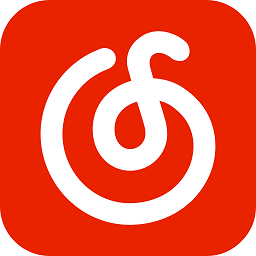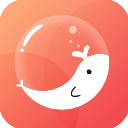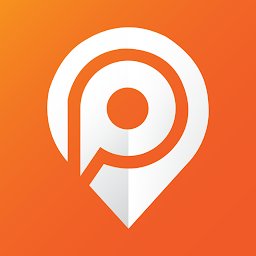苹果手机怎么进行屏幕录制?
作者:佚名 来源:未知 时间:2024-10-18
在这个数字时代,每一次屏幕的滑动都可能蕴含着不可多得的精彩瞬间——无论是游戏中的高光时刻、教学视频的精准讲解,还是朋友间欢笑连连的视频通话,记录下这些瞬间,成为了我们日常生活中不可或缺的一部分。而作为智能手机界的佼佼者,苹果手机凭借其强大的功能与流畅的体验,让录屏变得既简单又高效。今天,就让我们一起探索苹果手机如何轻松开启录屏模式,捕捉那些稍纵即逝的美好,让你的每一次分享都充满惊喜!
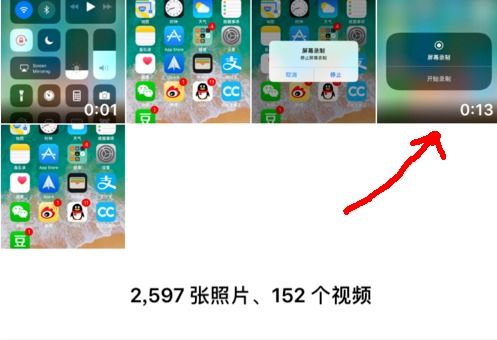
揭秘苹果手机的隐藏宝藏:一键开启录屏新纪元
在苹果手机的世界里,隐藏着许多实用而便捷的功能,录屏便是其中之一。不同于传统手机的繁琐操作,苹果手机的录屏功能设计得既直观又强大,无论是iOS 14还是最新的系统版本,都能让你轻松上手,瞬间变身录屏达人。
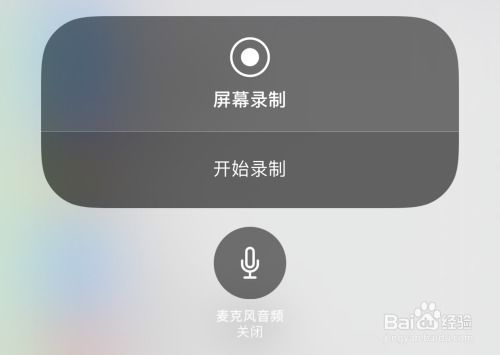
第一步:寻找并添加录屏按钮
想要开始你的录屏之旅,首先得找到那个神奇的“屏幕录制”按钮。这可不是直接显示在屏幕上的哦,它藏在了苹果手机的控制中心里。打开你的设置(Settings),滑动至“控制中心”(Control Center),点击“自定义控制”(Customize Controls),在列表中找到“屏幕录制”(Screen Recording)并点击旁边的“+”号,这样,录屏按钮就被成功添加到你的控制中心了。
第二步:调整录屏设置(可选)
为了让录屏更符合你的需求,苹果还提供了丰富的设置选项。回到设置中,你可以根据需要调整麦克风的开关,决定是否录制系统内部声音或同时录入外界声音。这对于制作游戏解说、教程视频等场景尤为重要。此外,一些第三方应用也能为录屏添加更多特色,比如水印、滤镜等,让你的视频内容更加丰富多彩。
第三步:一键启动,轻松录屏
一切准备就绪,接下来就是见证奇迹的时刻了!从屏幕右上角向下滑动(或对于iPhone X及以后型号,从屏幕右上角向下轻扫并长按),调出控制中心。在众多快捷按钮中,找到那个圆点图标,上面可能还会有一个麦克风标志(取决于你是否开启了麦克风录制)。轻点这个图标,倒计时三秒后开始录屏,再次点击或上滑控制中心中的录屏按钮即可结束录制。
第四步:管理你的录屏视频
录制完成后,你的视频会自动保存在手机的“照片”(Photos)应用中的“相簿”(Albums)里,你可以在这里找到名为“屏幕录制”的文件夹,里面存放着所有你录制的视频。苹果还提供了视频编辑的基本功能,比如裁剪、旋转、添加滤镜等,让你轻松打造出专业级别的视频作品。
为什么选择苹果手机录屏?
高质量输出:苹果手机以其卓越的屏幕显示和音频处理技术著称,录制的视频清晰度高,音质纯净,无需担心画质和声音的问题。
简单易用:无需额外下载APP,直接通过系统自带的控制中心即可实现录屏,操作流程简洁明了,即便是初次使用者也能快速上手。
隐私保护:苹果对隐私的严格把控,让你在录屏时无需担心信息泄露的问题,使用更加安心。
灵活性强:无论是录制游戏、直播、视频通话还是其他任何屏幕内容,苹果手机都能轻松应对,满足你多样化的需求。
结语
在这个快节奏的时代,能够随时随地记录下自己生活中的精彩瞬间,无疑是一种珍贵的体验。苹果手机的录屏功能,以其高效、便捷、高质量的特点,成为了众多用户记录生活、分享快乐的首选。现在,你已经掌握了苹果手机录屏的秘籍,是时候开启你的录屏之旅,记录下那些值得珍藏的瞬间了!无论是与朋友分享欢乐,还是向他人展示你的才华,苹果手机都能成为你最得力的助手。让我们一起,用录屏的方式,留住生活中的每一个精彩瞬间吧!